Comment utiliser le contenu Web pour afficher une diapositive PowerPoint spécifique sur votre panneau
Voici les étapes pour utiliser le Web Content afin d'afficher un slide spécifique d'un document PowerPoint:
- Dans PowerPoint Online
- Partager le document (Fichier > Partager> Incorporer)
- Dans la fenêtre de prévisualisation, sélectionner le slide à afficher
- Cliquer sur l'icône en bas à droite de cette fenêtre ("Ouvrir dans une nouvelle fenêtre")
- Dans l'onglet ouvert, récupérer la valeur du paramètre slideID
- Dans le code généré de l'iFrame, ajouter dans l'attribut src le texte suivant : "&wdSlideId=[THE_SLIDE_ID]";
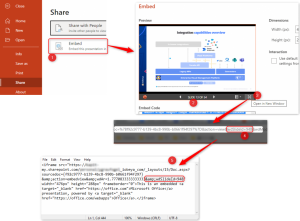
Maintenant, récupérez l'intégralité du texte, ajoutez un nouvel élément de contenu Web, insérez le texte dedans

Exemple d'un code d'iFrame généré par Powerpoint:
<iframe src="https://iobeya.sharepoint.com/sites/ProfessionalServices/_layouts/15/Doc.aspx?sourcedoc={a6c4fcfe-8473-46f0-aa00-8adb23e2e24f}&action=embedview&wdAr=1.7777777777777777" width="476px" height="288px" frameborder="0">This is an embedded <a target="_blank" href="https://office.com">Microsoft Office</a> presentation, powered by <a target="_blank" href="https://office.com/webapps">Office</a>.</iframe>
Avec une valeur du paramètre slideID qui vaut 505, ce code deviendrait:
<iframe src="https://iobeya.sharepoint.com/sites/ProfessionalServices/_layouts/15/Doc.aspx?sourcedoc={a6c4fcfe-8473-46f0-aa00-8adb23e2e24f}&action=embedview&wdAr=1.7777777777777777&wdSlideId=505" width="476px" height="288px" frameborder="0">This is an embedded <a target="_blank" href="https://office.com">Microsoft Office</a> presentation, powered by <a target="_blank" href="https://office.com/webapps">Office</a>.</iframe>
